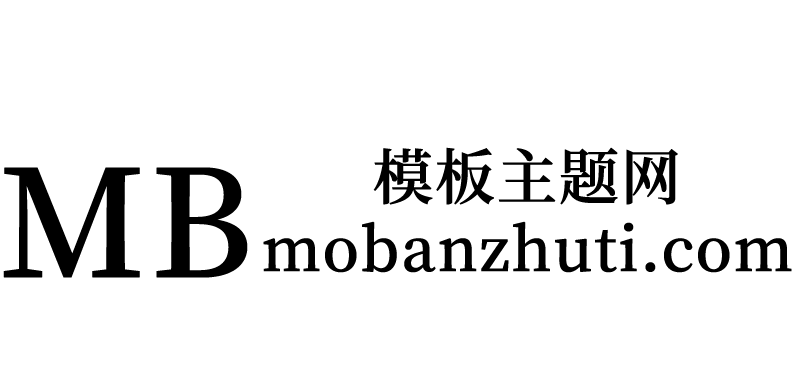使用WooCommerce产品Zoom插件展示清晰的产品视图,以获得更多销售额!
没有人能忽视高质量图像的力量。如果你使用带有额外细节的高质量图像,你的产品就能真正反映出来。您可以使用WooCommerce图像缩放插件,这是三个主要选项的组合。悬停时放大放大镜,单击时显示在灯箱中,并提供360°旋转图像选项。
WooCommerce产品缩放插件放大产品、类别和所有其他商店页面上的图像。
自定义工具以确保最终用户能够看到清晰的产品视图。更清晰的产品图片会产生更高的回报和转化率。
WooCommerce变焦放大镜插件针对台式机、移动设备和其他手持设备进行了优化。
三合一WooCommerce产品图像缩放插件
使用WooCommerce产品图像缩放,您可以为产品图像提供三个图像缩放选项。缩放选项将适用于所有产品。但是,您可以添加例外以忽略某些产品/类别。WooCommerce图像缩放插件启用以下图像缩放选项:
放大镜(悬停时缩放)
灯箱(单击时缩放)
360°图像
产品图像的放大镜选项
WooCommerce产品图像缩放插件为放大镜工具提供了许多自定义选项。它可以帮助您修改具有吸引力的放大镜类型和方框大小的图像预览。
选择放大镜类型
WooCommerce缩放放大镜插件使您能够在各种放大镜类型中进行选择,以缩放产品图像。可用的类型有基本类型、色调、图像内部缩放、图像外部缩放、镜头缩放、淡入淡出、放松、鼠标滚轮缩放和图像约束。
配置缩放框大小-宽度和高度
默认情况下会配置建议的缩放框大小,但您仍然可以根据自己的偏好进行自定义。在可用字段中输入框的宽度和高度。
放大镜工具的其他自定义选项
选择微小放大镜类型的颜色和不透明度
在右侧、底部或右下方配置放大镜的位置
配置镜头变焦放大镜的镜头尺寸
产品图像的灯箱选项
使用WooCommerce缩放产品图像插件,您可以选择一个灯箱工具,使用户可以快速预览全尺寸图像中的产品。让用户点击并在登录页上查看大尺寸的产品图像。您可以选择一次,它将应用于商店中的所有目录项。
?
产品图像的360°选项
您可以选择“旋转360°”工具,帮助用户从各个可能的角度查看产品。它提供了产品的全景视图,因此用户不必浪费时间查看多个图像。它要求您添加360°产品摄影。
为“旋转360°”设置替代工具
选择一个替代工具,如WooCommerce 360°图像插件,这样当特定产品的360°图像不可用时,就会出现放大镜或灯箱。只有当您以不同角度提供所需的产品摄影时,全景才会激活。
与WPML兼容
WooCommerce产品图像缩放插件现在与WPML(wordpress多语言插件)兼容。
WooCommerce图像缩放插件的更多功能
添加一次Image Zoom,它将应用于您商店的所有产品
您也可以为商店页面选择放大镜或灯箱图像缩放
从图像缩放功能中排除产品或类别
与WPML兼容
查看客户对我们产品的评价
查看我们的Magento 2图像缩放扩展
常见问题
1.我可以用这个插件自定义缩放级别吗?
Ans.WooCommerce产品缩放仅允许您自定义缩放框的宽度和高度。
2.变焦功能是否具有响应能力并与不同的设备兼容?
当然!WooCommerce的图像变焦设计具有响应能力,确保在各种设备上获得一致、平滑的变焦体验。
3.插件如何处理多个产品镜像?
Ans.WooCommerce产品图像缩放与WooCommCommerce无缝集成,并支持缩放与产品相关的所有图像。
4.我可以为特定产品启用/禁用缩放功能吗?
答:是的,WooCommerce变焦产品图像提供了根据每个产品启用或禁用变焦功能的灵活性。
5.该插件是否为缩放图像提供灯箱选项?
答:是的,WooCommerce图像缩放包括一个灯箱功能,允许用户在更大的覆盖窗口中查看缩放后的图像。
更改日志
1.0.6版本更新:
与多站点兼容
版本1.0.5: